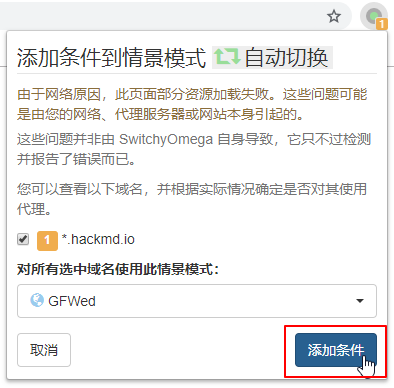Photo by Ethan McArthur on Unsplash
這篇文章寫得很混,寫了好幾個月,想寫時才寫,因為懶得截圖上傳,擱置了很久才完成,然而在撰寫過程中本人已改用 V2Ray,但 SSR 仍是一款優秀的代理工具,此教學也可通用於 Shadowsocks 和 V2RayN。
ShadowsocksR 是繼 Shadowsocks 之後的有效翻牆工具,使用更強大的混淆技術,跟 SS 一樣都是將封包偽裝成正常流量,加上很多網站都已經啟用 SSL 加密連線,基本上政府想查你在幹嘛是不可能的,當然你電腦裡最好不要裝一些中國特色流氓軟體,說不定內建後門監控你,像是什麼 360 安全瀏覽器(不知道哪裡安全,還有一堆廣告)、360 安全衛士、金山毒霸、百毒等,如果你剛好是中共政府盯上的民運分子,那安裝中國軟體相當是作死。
雖然最近中國政府已經研究出分析 SS 和 SSR 特徵流量的技術,還有大學生研究的論文,並已經在某些區域進行測試(廣東深圳),不敢說百分之百不會被抓到,但是政府抓的都是那些國外網站發佈反動言論,傳播反動言論給中國境內民眾的人,一般個人翻牆是不會抓的,只要你不去幹這些事,只是翻牆看國外資訊是不會怎樣的,在中國生活請牢記一句話:「不作死就不會死」。
安裝
開發 SSR 的原作者已經因為政治因素刪庫了,還好有善心人士把專案 fork 了,不過客戶端是用 Release 發佈的,不知道為何在中國 Github 的 Release 下載速度特別慢(WTF?)。
https://github.com/shadowsocksr-backup/shadowsocksr-csharp/releases
順便附上其他大大蒐集的一些小工具,工具都已經用資料夾分類好了,直接 Raw 方式下載就行,這步很簡單,應該沒有人不會。
https://github.com/junyussh/SS-and-SSR-Collection
將壓縮檔內容解壓縮到一個資料夾後執行 ShadowsocksR-dotnet4.0.exe。
使用
開啟 SSR 後,可以點兩下常駐工具列的小飛機圖示兩下編輯伺服器,或是在圖標上點擊右鍵選單 [伺服器] > [編輯伺服器]。
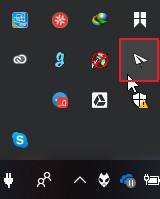
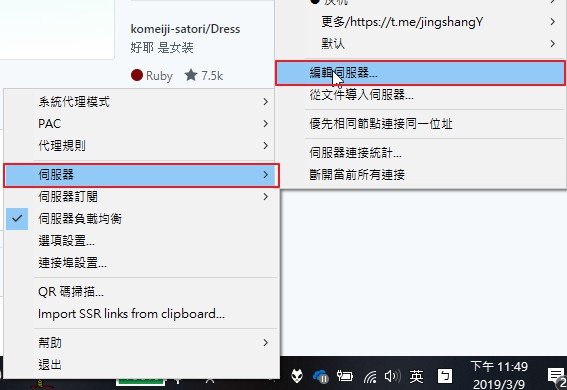
然後按照你的 SSR 節點填入設定,不要完全照圖片抄啊,沒用的,節點別跟我要啊,我沒辦法提供的。
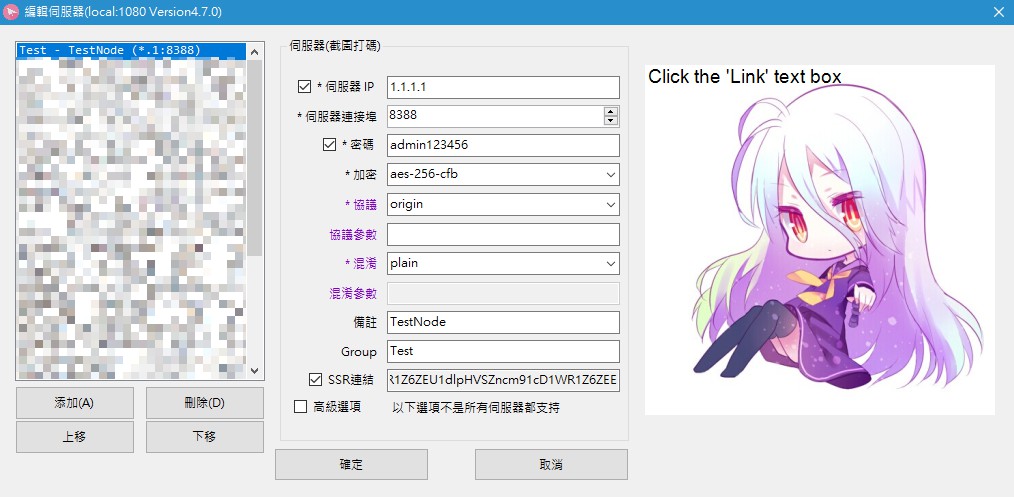
如果本身有在用 Telegram 的朋友就有福了,推薦大家一個頻道,裡面會定期發送免費 SSR 節點,不過有些很快就會失效,要定期更換。
複製你看中的節點,把 ssr:// 開頭的連結複製,然後在 SSR 圖示點右鍵選擇 [Import SSR links from clipboard] 就能批量匯入了,是不是很簡單呢。
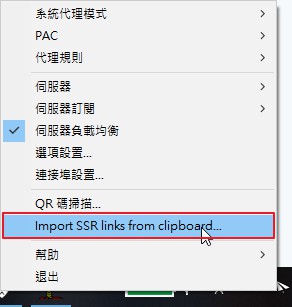
眼尖的同學應該有發現從剪貼簿匯入網址的上面還有一個 [QR 碼掃描] 的功能,沒錯,也能用 QR Code 匯入,若掃描到 SSR 連結就會自動加入伺服器列表,如果不是會幫你掃出 QR Code 中的內容(太方便了,還內建 QR Code 掃描器)。
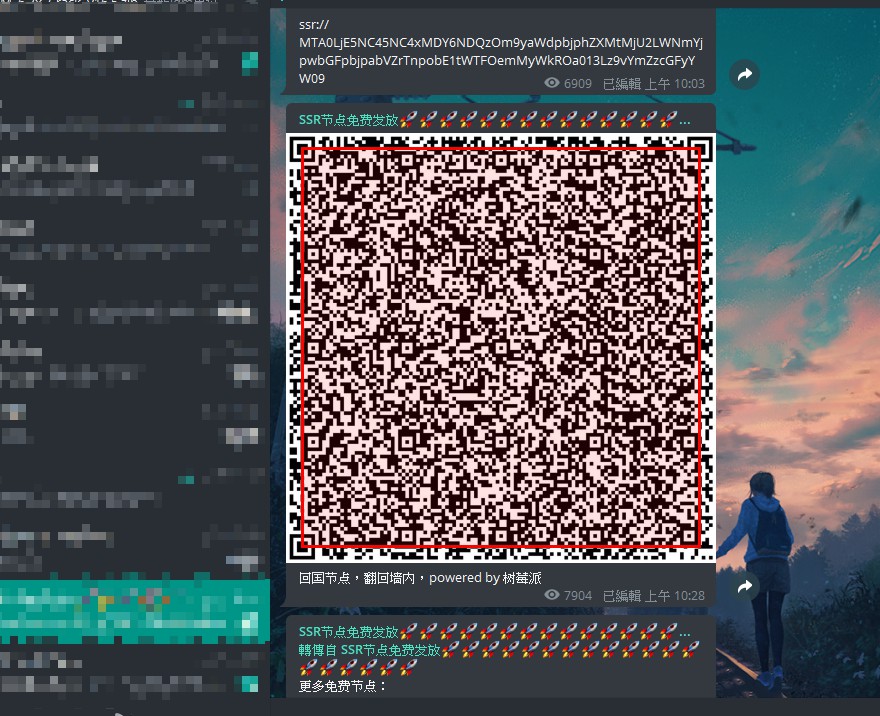
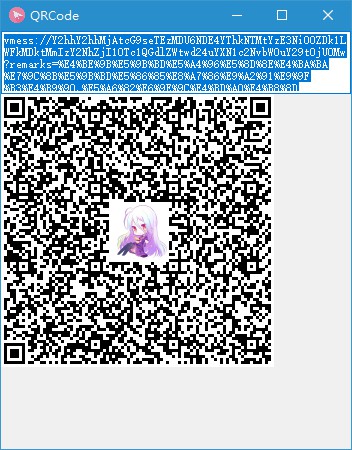
選項設定
右鍵選單有個 [選項設置],點開後可以設定開機自動啟動和監聽本機的端口等。
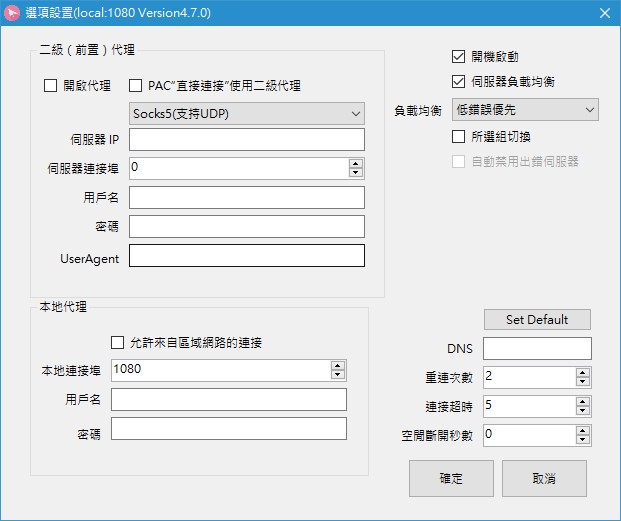
本機端口預設 1080,如果沒有跟其他程式衝突到就保持預設,通常代理工具預設的監聽端口都是 socks5://127.0.0.1:1080,你如果已經開了 SS,又開啟 SSR,端口又都設一樣(通常會噴錯誤訊息),那就只有先開啟的程式能占用該端口。
如果長期在中國生活,啟用開機自動啟動比較方便,一開機就幫你開 SSR,開啟瀏覽器就能享受自由的網路。
Proxy SwitchyOmega + GFWlist
瀏覽器建議搭配 Proxy SwitchyOmega 擴充套件使用,這工具的前身是 Proxy SwitchSharp,此工具可以快速切換代理設定,Firefox Add-Ons 和 Chrome 應用商店皆可找到,如果沒有上述其中一款瀏覽器請趕快去載一個。
先來解釋為何要用此工具管理代理,有些網站其實是不用翻牆的,這時採用直接連線反而更快,有些影視網站也限制中國大陸境內才有使用,要是翻到國外就無法使用服務,網路上已有善心人士整理出需要翻牆的網站清單,把這清單匯入 SwitchyOmega 後,改成自動切換模式,這樣上網時就會自動分辨網站需不需要翻牆,其實 SwitchyOmega 的 Github Wiki 教學[^1]已經很清楚了。
Chrome
Chrome 應用商店是需要翻牆的,先開啟 SSR,然後右鍵 [系統代理模式] > [全局代理],瀏覽器預設連線就會使用代理伺服器,然後開啟安裝網址應該就能上了。
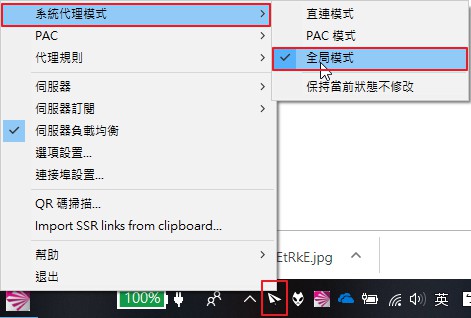
Firefox
Firefox 安裝擴充套件我記得不用翻牆,直接去官方商店搜尋 SwitchyOmega 就能安裝,使用方式跟 Chrome 大同小異。
SwitchyOmega 設定
安裝完成後右上角會出現一個圓形的圖示,點一下按 [選項],左側選單點選 [匯入/匯出],建議匯入官方設定檔比較快。
官方設定檔網址:https://github.com/FelisCatus/SwitchyOmega/wiki/GFWList.bak
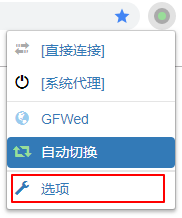
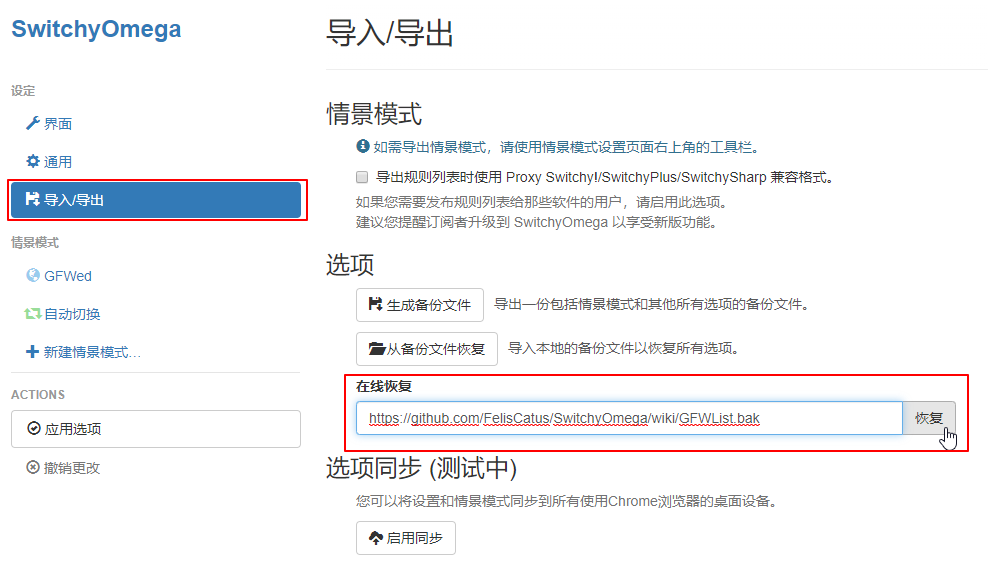
匯入完成後點左側 [自動切換],在規則清單設定的地方點 [立即更新情景模式],如果更新失敗把連線切換成 [直接連線] 試試,這網址不用翻牆,更新成功後應該會長這樣。
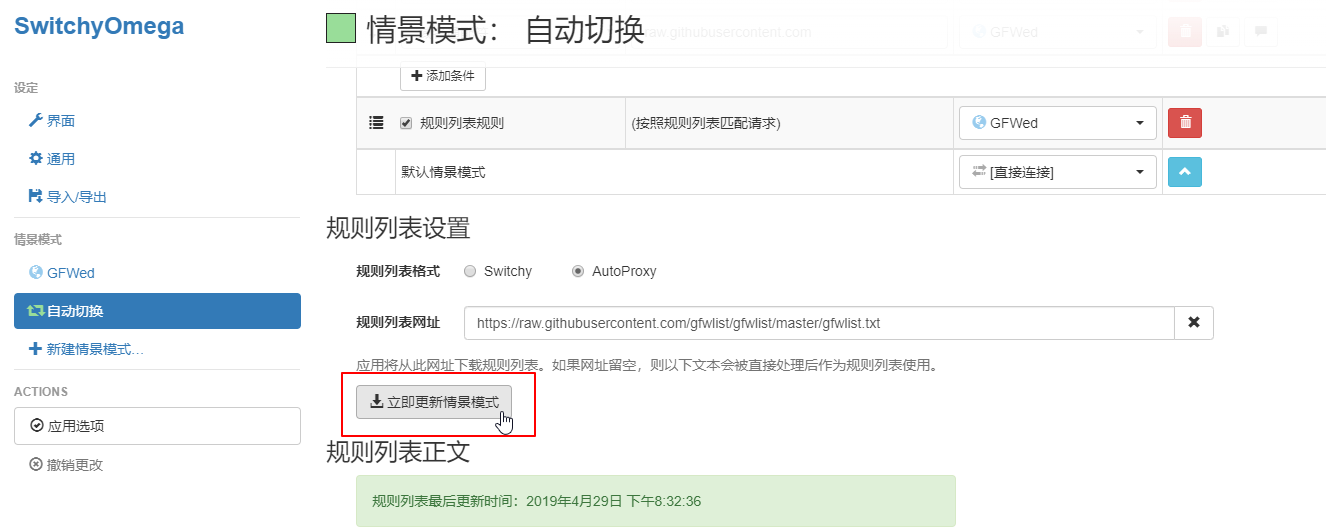
點右上角圖示切換成 [自動切換],然後瀏覽 Google 看看能不能成功連線,如果此網站需要應用代理的話圖示會變色。
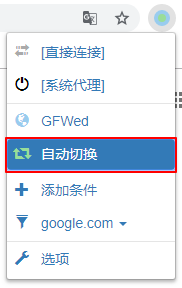
如果瀏覽 GFWList 沒有列入的網站,但好像需要翻牆可以加入自定義規則透過代理瀏覽(沒錯,HackMD 被牆了)。
![點一下 [資源未加載]](https://i.loli.net/2019/05/03/5ccbfb3e7b866.png)